
Sidst opdateret den

Har du problemer med pc-ustabilitet? Du skal muligvis tjekke strømforsyningen i din pc. Denne guide forklarer hvordan.
Uanset om du bruger din computer til at browse på nettet, eller du er en hard-core gamer, vil du have alle dine komponenter i topform. PC'ens strømforsyningsenhed (PSU) er afgørende for, hvordan den fungerer.
For eksempel, uden den rette mængde strøm, vil pc'en ikke fungere. I stedet skal komponenterne i din pc, som f.eks GPU, CPU, og lyd kort, har brug for en ordentlig magtbalance.
Så hvis du vil tilføje et kraftigt grafikkort, skal du sikre dig, at PSU'en er kraftig nok til opgaven. Du skal tjekke strømforsyningen på en pc, før du tilføjer energidrænende komponenter, som muligvis ikke kører. Denne guide vil forklare hvordan.
Sådan kontrolleres en strømforsyning på en pc
Et af de problemer, du vil støde på, er, at når du tjekker en strømforsyning på en pc, er det ikke så ligetil som andre komponenter som RAM, for eksempel. Der er ikke en app, du kan installere på din telefon og pege på PSU'en for at scanne den.
Nogle få systemfunktioner og apps bestemmer dog PSU'ens funktioner og helbred. Du kan også få PSU-oplysningerne fra producentens websted eller manual (hvis du stadig har det).
Det kan du f.eks tjek Windows 11s understøttede strømfunktioner. Det handler dog hovedsageligt om din bærbare computers batteri og operativsystemfunktionalitet. De nøjagtige oplysninger findes på selve PSU'en.
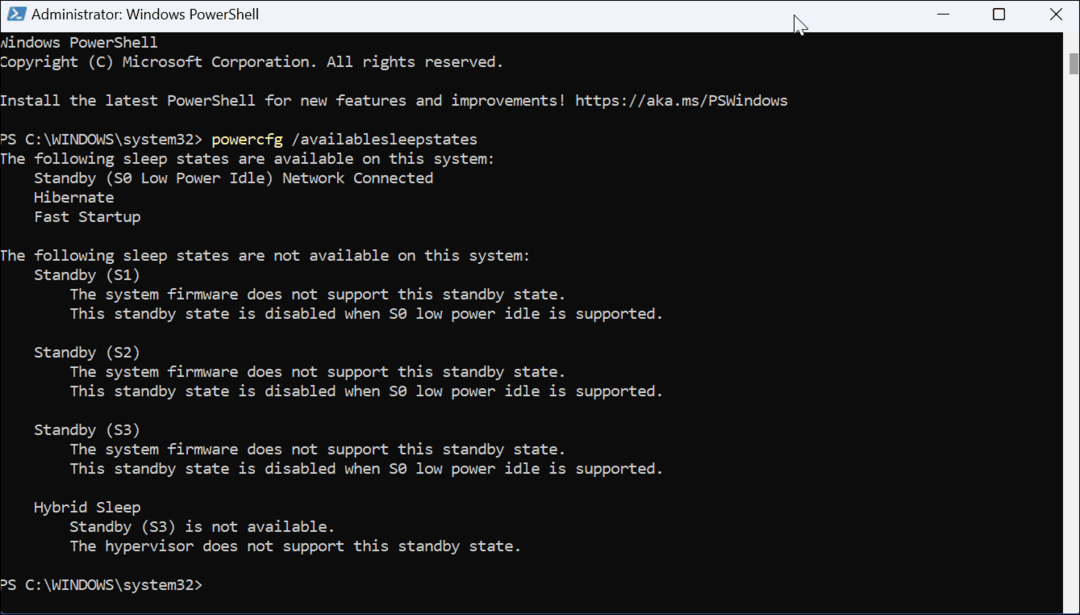
Du har muligvis en stationær pc, og den nye GPU, du installerer, kører ikke korrekt eller slet ikke. Du vil gerne kontrollere den korrekte belastningseffekt, og ledningerne er tilsluttet korrekt.
Fjern strømforsyningen fra pc'en
Bemærk: De fleste mennesker springer dette trin over, men for de bedste resultater skal du bære en antistatisk håndledsrem. Det jorder dig på computerkabinettet, så du ikke genererer statisk elektricitet, der kan beskadige bundkortkomponenter. Der er forskellige typer tilgængelige, men de fleste er under $10.
Grib dit skrivebord, og sørg for, at det ikke er tilsluttet væggen, og at alt periferiudstyr er fjernet (inklusive USB-drev). Fjern sidepanelet, så du har mere plads at arbejde med. Antallet af skruer (hvis nogen) vil variere baseret på pc'ens model og størrelse. Undersøg, hvordan PSU'en forbindes til bundkortet og andre komponenter.
Du kan derefter genindsætte kablerne og tjekke for noget, der er løst.

Sørg også for at du har dåseluft for at fjerne støv og snavs, der kan forårsage PSU-problemer.

Fjern skruerne, der holder PSU'en. Igen vil antallet af skruer variere baseret på pc'ens mærke og model. Når du har fjernet strømforsyningen, kan du inspicere den og få fat i relevante oplysninger.

Tjek strømforsyningsoplysningerne
De oplysninger, du har brug for, vil være på et klistermærke på en af siderne af strømforsyningsenheden. Du kan se producenten, max output (Watt), effektivitetsvurdering, serienummer og mere. Hvis du udskifter den med den samme type watt-PSU, skal du tjekke producentens hjemmeside for en udskiftning (hvis den er ny, er den muligvis under garanti).

Men hvis du installerer flere komponenter og en mere moderne og kraftfuld GPU, vil du gerne have en PSU med den korrekte watt. Hvis du bygger din egen pc eller endda udskifter flere komponenter, skal du bruge Strømforsyning lommeregner på Newegg eller den Outervision Lommeregner for at få den rigtige PSU.
Bemærk også, at moderne strømforsyninger inkluderer en effektivitetsklassificering angivet af 80 Plus certificeringssystem. Det angiver, at PSU'en ikke bruger mere end 20 % over dens udgangseffekt. Så hvis du for eksempel har en 400W PSU ved fuld belastning, vil den ikke forbruge mere end 500W fra stikkontakten.
Vedligeholdelse af din pc
Desværre kræver det noget arbejde at få den bedste information om en strømforsyning på en pc. For eksempel, hvis din pc bliver ved med at lukke ned, skal du gå ind med dåseluft og sikre, at PSU'en (og alle komponenter) er fri for støv og snavs. Hvis pc'en ikke tænder efter installation af en ny komponent (typisk et grafikkort), vil du se på installation af en ny og mere kraftfuld PSU.
Det er også vigtigt at bemærke, at du skal sikre, at din pc er tilsluttet en uninterruptible power supply (UPS). En UPS holder din pc tændt under en strømafbrydelse, så du kan gemme data og slukke den korrekt. Derudover beskytter den din pc mod energistøj, spændingsspidser og strømstød.
Ud over at installere en ny GPU, kan du være interesseret i hvordan man installerer RAM. Læs også om overvågning af GPU-ydeevne på Windows.
Sådan rydder du Google Chrome-cache, cookies og browserhistorik
Chrome gør et fremragende stykke arbejde med at gemme din browserhistorik, cache og cookies for at optimere din browsers ydeevne online. Sådan gør hun...
Prismatchning i butikken: Sådan får du onlinepriser, mens du handler i butikken
At købe i butikken betyder ikke, at du skal betale højere priser. Takket være prismatchningsgarantier kan du få onlinerabatter, mens du handler i...
